
Mục lục:
- Tác giả Bailey Albertson [email protected].
- Public 2023-12-17 13:07.
- Sửa đổi lần cuối 2025-01-23 12:48.
Cách ẩn số điện thoại trên thiết bị Apple
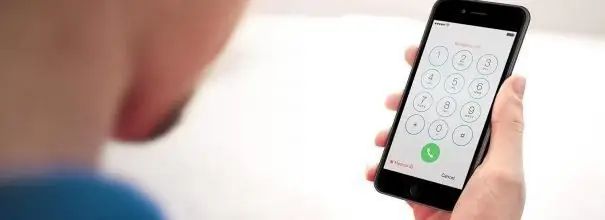
Vì lý do này hay lý do khác, chủ sở hữu của điện thoại thông minh có thể cần phải ẩn số của mình khi gọi cho một thuê bao khác. Chức năng này có thể được sử dụng dễ dàng nếu bạn biết cách thực hiện.
Cách ẩn số điện thoại trên iPhone
Có một số cách để ẩn số trong các phiên bản iOS khác nhau, cũng như sử dụng toán tử di động.
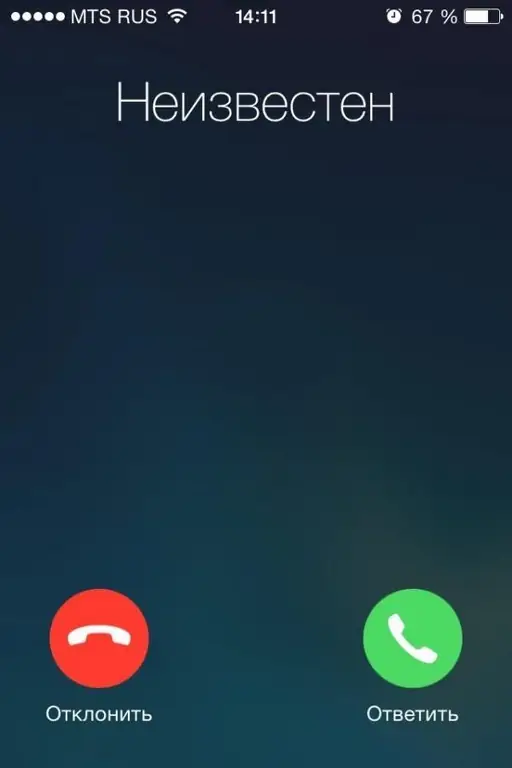
Bất kỳ người dùng nào cũng có thể ẩn số của họ khi gọi cho một thuê bao khác
Sử dụng cài đặt trong iOS
Mặc dù iPhone có các phiên bản phần sụn khác nhau nhưng cài đặt số ẩn sẽ không khác nhau. Hãy xem xét các cài đặt của điện thoại chạy iOS 7:
-
Mở "Cài đặt" trong menu điều khiển thiết bị.

Biểu tượng cài đặt trong menu iOS 7 Mở cài đặt điện thoại
-
Chúng tôi tìm thấy mục "Điện thoại".

Mục "Điện thoại" trong cài đặt iOS 7 Bấm vào mục "Điện thoại"
-
Mở mục "Hiển thị số".

Mục "Hiển thị số" trong tab "Điện thoại" iOS 7 Mở mục "Hiển thị số"
-
Tắt cần gạt "Hiển thị số".

Cần gạt "Hiển thị số" Tắt hiển thị số
Trong tất cả các phiên bản khác, trình tự của các hành động là như nhau. Mỗi phần sụn sau có một menu khác nhau, nhưng chức năng này (kể từ iOS 7) không thay đổi vị trí của nó.
Video: cách ẩn số trên iPhone
Sử dụng các toán tử khác nhau
Ngoài các cài đặt trong điện thoại, bạn có thể đặt dịch vụ này từ một nhà khai thác di động. Hãy nhớ rằng người đăng ký, đã thực hiện chi tiết cuộc gọi, sẽ có thể nhìn thấy số của bạn, nếu thực tế cuộc trò chuyện diễn ra.
Bảng: các dịch vụ của các nhà khai thác khác nhau để ẩn số điện thoại
| Tên toán tử di động | MTS | Beeline | "Loa" | Tele 2 |
| Tên dịch vụ của nhà khai thác di động | AntiAON | AntiAON | AntiAON | AntiAON |
| Phương thức kết nối |
|
|
|
* 117 * 1 # |
| Phương thức ngắt kết nối |
|
|
|
* 117 * 0 # |
| Chi phí dịch vụ | Phí đăng ký là 3,95 rúp mỗi ngày, cũng như bản thân kết nối được thanh toán riêng (số lượng kết nối phụ thuộc vào biểu giá và sẽ không vượt quá 34 rúp). | Chi phí của dịch vụ sẽ thay đổi từ 3,77 rúp mỗi ngày đến 88 rúp mỗi tháng, tùy thuộc vào biểu giá bạn sử dụng. | Phí đăng ký là 5 rúp / ngày, phí kết nối, được tính một lần, là 10 rúp. | Tùy thuộc vào biểu giá, phí đăng ký gần đúng là 3 rúp / ngày. |
| thông tin thêm |
Dịch vụ có thể được bật liên tục hoặc được thực hiện cho một cuộc gọi cụ thể (AntiAon theo yêu cầu). Để ẩn số một lần, bạn cần quay số: * 31 # + 7xxxxxxxxxx (trong đó хххххххххх là số thuê bao bạn muốn gọi, ở định dạng mười chữ số). Chi phí cho một lần ẩn số là 2 rúp. |
Lệnh cấm một lần để xác định số sẽ là 7 rúp cho thực tế của cuộc gọi. Nó được thực hiện như sau: # 31 # số thuê bao bạn muốn gọi. | Chỉ có thể kết nối và ngắt kết nối tùy chọn khi sử dụng các yêu cầu USSD. Nhà điều hành không thể giúp bạn. |
Cách tắt tính năng ẩn số điện thoại
Để hiển thị lại số của bạn khi gọi cho các thuê bao khác, hãy thực hiện thao tác ngược lại bằng cách đặt cần gạt "Hiển thị số" sang vị trí bật trong cài đặt iPhone. Các phương pháp vô hiệu hóa ID chống người gọi bằng toán tử di động được liệt kê trong bảng trên.
Cách chặn số điện thoại ẩn trên iPhone
Rất tiếc, bạn sẽ không thể chặn người đăng ký ẩn bằng cách sử dụng danh sách đen, nhưng bạn có thể sử dụng chức năng Không làm phiền:
-
Chúng ta vào phần cài đặt điện thoại.

Biểu tượng cài đặt trên màn hình chính của điện thoại thông minh Mở cài đặt
-
Chúng tôi đang tìm kiếm mục "Không làm phiền".

Mục "Không làm phiền" trong cài đặt Chúng tôi đang tìm kiếm mục "Không làm phiền"
-
Chúng tôi mở nó. Tất cả các cài đặt có sẵn cho chức năng này sẽ được hiển thị ở đây. Chúng ta cần mục "Hướng dẫn sử dụng".

Mục "Thủ công" trong cài đặt "Không làm phiền" Chọn "Thủ công"
-
Di chuyển cần gạt "Thủ công" sang trạng thái hoạt động.

Đòn bẩy thủ công Làm cho cần gạt "Thủ công" hoạt động
-
Biểu tượng trăng lưỡi liềm trên màn hình điện thoại thông minh của bạn sẽ cho biết chế độ Không làm phiền đang bật.

Biểu tượng hình lưỡi liềm không làm phiền Khi được bật, biểu tượng trăng lưỡi liềm sẽ xuất hiện trên màn hình
-
Bạn có thể lên lịch cho chế độ Không làm phiền trong một thời gian cụ thể trong menu Đã lên lịch.

Menu "Đã lên lịch" trong tab "Không làm phiền" Bạn có thể hẹn giờ bật và tắt chế độ Không làm phiền
-
Chuyển đến menu "Khả năng chịu cuộc gọi".

Menu Cho phép cuộc gọi trong tab Không làm phiền Chúng tôi chọn cài đặt mong muốn trong mục "Nhập cuộc gọi"
-
Bạn có thể đặt chế độ "Từ mục yêu thích". Điều này có nghĩa là các cuộc gọi sẽ chỉ đến từ những người đăng ký mà bạn đã thêm vào danh sách yêu thích trước đó.

Mục "Từ mục yêu thích" trong cài đặt "Không làm phiền" Chế độ "Từ mục yêu thích" sẽ cho phép bạn chỉ nhận cuộc gọi từ những người đăng ký đã được thêm vào mục yêu thích trước đó
-
Bạn cũng có thể chọn nhận cuộc gọi từ tất cả các số liên lạc (All Contacts). Trong trường hợp này, các cuộc gọi sẽ chỉ đến được với bạn từ những người đăng ký được nhập trên điện thoại trong danh sách liên hệ.

Mục "Tất cả địa chỉ liên hệ" trong cài đặt "Không làm phiền" Chế độ "Tất cả liên hệ" sẽ cho phép bạn nhận cuộc gọi từ tất cả các liên hệ
Không khó để kích hoạt ID chống người gọi. Sử dụng các mẹo ở trên để bật chức năng mong muốn.
Đề xuất:
Cách Phát Wifi Internet (Wi-Fi) Từ Iphone Và Bật Chế độ Modem Trên IPhone, Phải Làm Gì Nếu Chức Năng Này Không Còn Nữa

Cách bật chia sẻ kết nối trên iPhone, iPad hoặc iPod touch. Cách sử dụng nó qua Wi-Fi, USB và Bluetooth. Các vấn đề có thể xảy ra và loại bỏ chúng
Cách Sử Dụng Alice Từ Yandex: Cách Cài đặt Trợ Lý Giọng Nói Trên Máy Tính Và điện Thoại, Nó Có Những Chức Năng Gì

"Alice" từ "Yandex" - các chức năng chính, khác với các trợ lý giọng nói khác. Cách sử dụng "Alice", cách cài đặt trên điện thoại và máy tính
Cách Khôi Phục Danh Bạ đã Xóa Trên điện Thoại (Android, IPhone)

Cách khôi phục danh bạ bị xóa khỏi sổ địa chỉ. Hướng dẫn từng bước với ảnh chụp màn hình
Cách Giấu Một Lỗ Trên Ngón Chân Nếu Nó được Tìm Thấy Trong Một Chuyến Thăm

Nếu bạn đến thăm khám và phát hiện có một lỗ trên ngón chân, thì đây là 5 cách để tránh trường hợp không may
7 Lý Do để Bán điện Thoại Thông Minh Và Quay Trở Lại điện Thoại Nút Bấm

7 lý do nào sẽ thúc đẩy bạn bán điện thoại thông minh và quay lại điện thoại cũ với các nút bấm
